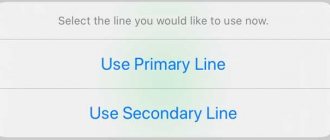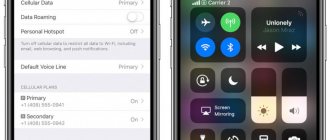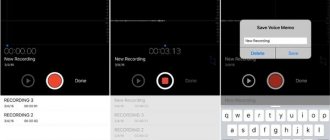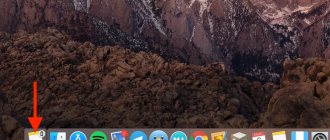Если ваши операторы не поддерживают Wi-Fi-вызовы, у вас отключено «Разрешить сотовую передачу данных» или у вас не включен «Wi-Fi-вызов», все ваши входящие вызовы переходят на голосовую почту, когда вы разговариваете по телефону.
Быстро смените с какой SIM или eSIM звонить
По умолчанию ваш iPhone использует тот же номер, который вы использовали в последний раз, когда звонили этому контакту. И при вызове нового номера ваш iPhone использует вашу голосовую линию по умолчанию.
Но вы можете изменить свой номер на ходу!
- Измените телефонные номера на лету, прежде чем звонить, нажав на кнопку «Основной» в верхней части вашего номеронабирателя
- Выберите линию SIM или eSIM, которую хотите использовать выберите строку на eSIM и Dual Sim ipHones
Вы также можете указать конкретную строку для людей в вашем приложении контактов
- Нажмите на контакт
- Нажмите кнопку Изменить
- Выберите предпочтительную линию
- Нажмите на номер, который вы хотите использовать с этим контактом
Быстро изменить свой тарифный план сотовой связи
- Зайдите в Настройки> Сотовая связь
- Нажмите Сотовые данные
- Нажмите на номер, который вы хотите использовать сотовые данные
- Переключение на сотовую передачу данных, чтобы автоматически переключать сотовые линии передачи данных, когда вы разговариваете по телефону
Читать также: eSIM для Acer Swift 7: как подключить и настроить интернет
Когда вы разрешаете сотовую коммутацию данных и получаете голосовой вызов на свой голосовой номер, этот номер автоматически переключается на использование голоса и данных. Таким образом, вы используете как голос, так и данные во время разговора.
Если вы отключите Allow Cellular Data Switching, когда вы используете голосовой номер, который не является вашим назначенным номером сотовой связи, сотовые данные не будут работать, пока вы разговариваете по этому вызову.
Вариант 1: отсканируйте QR-код от вашего оператора
Если вы получаете дополнительный план от вашего текущего оператора или другого оператора (если у вас разблокированный iPhone), он должен предоставить вам QR-код лично при получении или по электронной почте, которую вы можете отсканировать, чтобы легко настроить строить планы.
Пример того, как может выглядеть карта активации ATT eSIM.
Получив QR-код, откройте приложение «Настройки», нажмите «Сотовый», затем «Добавить тарифный план». Далее отсканируйте QR-код, и все. Вас могут попросить ввести код подтверждения, который вам дал бы ваш провайдер, поэтому используйте его для завершения процесса, если вам нужно.
Изменить, какую SIM-карту или eSIM iMessage или FaceTime использует
В iOS 13+ пользователи могут использовать любой номер телефона для iMessage и FaceTime.
При использовании версий iOS 12 вы можете использовать только один номер телефона для iMessage и FaceTime. Вам нужно установить строку по умолчанию для использования iMessage и FaceTime.
Для iOS 13+
Перейдите в « Настройки»> «Сообщения»> «Отправить и получить» и включите iMessage для обоих своих телефонных номеров.
Оба сообщения и FaceTime являются «липкими», то есть они запоминают, с какого номера вы переписывались или звонили с последнего раза.
Вы можете использовать iMessage или SMS / MMS для отправки сообщений с любым номером телефона и переключать телефонные номера перед отправкой сообщения iMessage или SMS / MMS
Как переключать номера в сообщениях
- Открытые сообщения
- Нажмите кнопку «Новый» в правом верхнем углу экрана.
- Введите имя вашего контакта
- Нажмите на текущий номер телефона или его метку (основной, дополнительный, служебный и т. Д.)
- Если открылась предыдущая тема, нажмите, чтобы открыть карточку контакта, нажмите « Изменить» и выберите « Предпочитаемая линия».
- Выберите номер, который вы хотите использовать
Для iOS 12
- Перейдите в Настройки> Сообщения или Настройки> FaceTime
- Нажмите iMessage & FaceTime Line
- Выберите номер телефона, который вы хотите использовать
Вы также можете изменить номера в сообщениях или FaceTime, нажав синюю кнопку телефонной линии в новом сообщении или сеансе FaceTime.
Требования для активации вторичных линий
Настройка может быть довольно запутанной, поскольку цифровой eSIM — это совершенно новая вещь для iPhone. Во-первых, очевидно, вам нужен iPhone XS, XS Max или XR с поддержкой двух SIM-карт. Затем вам необходимо установить iOS 12.1 или более позднюю версию, которая включает поддержку eSIM на вышеупомянутых устройствах.
Вам также понадобится разблокированный iPhone XS, XS Max или XR, чтобы использовать планы двух разных перевозчиков одновременно, в противном случае вам придется использовать один и тот же перевозчик — тот, с которым у вас уже есть план.
В США только ATT и Verizon Wireless в настоящее время поддерживают использование eSIM в вашем iPhone, T-Mobile добавит поддержку очень скоро. Спринт также указал, что они будут поддерживать eSIM, но не дал расписания. Тем не менее, если вам просто нужен беспроводной интернет для поездок за пределы страны, GigSky и Truphone поддерживают eSIM только для данных.
Еще одна очень важная вещь, которую стоит упомянуть, — если вы используете Sprint или Verizon Wireless, поставщика CDMA, в качестве первой активированной линии, ваша вторая SIM-карта не будет поддерживать другую учетную запись CDMA, согласно Apple. Это означает, что вам нужно использовать тарифный план на основе GSM в качестве дополнительного, если ваш iPhone разблокирован. Если вы купили свой iPhone у Apple или Verizon напрямую, он будет разблокирован, и в большинстве случаев он одинаков для Sprint.
Нужно больше, чем один eSIM?
Если вы много путешествуете по делам или на отдыхе, и вам часто приходится переключаться между планами и операторами, вы можете хранить более одного eSIM на своем iPhone. Тем не менее, вы можете использовать только один за раз.
И помните, что для каждого eSIM требуется свой уникальный тарифный план.
Как переключаться между eSIM?
- Нажмите Настройки> Сотовая связь> Сотовая связь
- Выберите план, который вы хотите использовать сейчас
- Нажмите Включить эту линию
Ввод данных вручную
При необходимости можно вручную ввести сведения о тарифном плане. Чтобы вручную ввести сведения о тарифном плане, выполните следующие действия.
- Перейдите в меню «Настройки».
- Нажмите «Сотовая связь» или «Мобильные данные».
- Нажмите «Добавить сотовый тариф».
- Выберите вариант «Ввести данные вручную» в нижней части экрана iPhone.
На iPhone можно хранить несколько карт eSIM, но использовать их можно только по очереди. Чтобы переключиться между картами eSIM, перейдите в меню «Настройки», нажмите «Сотовая связь» или «Мобильные данные», выберите нужный тарифный план и нажмите «Включение этого номера».
В следующих разделах подробнее описаны дальнейшие настройки iPhone.
Мгновенный HotSpot не работает после установки eSIM?
Некоторые пользователи обнаружили, что после перехода на eSIM на своих iPhone они не могут получить доступ к услуге мгновенной точки доступа. Мгновенная точка доступа просто не отображается на подключенных устройствах Apple.
Интересно, что пользователи с активными тарифными планами данных, связанными с их учетной записью eSIM, могут настроить личную точку доступа, но мгновенная точка доступа не удается.
Есть несколько способов решения этой проблемы.
Во-первых, использовать физическую SIM-карту. При подключении физической SIM-карты Instant Hotspot работает без проблем. Некоторые пользователи преодолевают этот недостаток, сохраняя в качестве обходного пути случайную предоплаченную SIM-карту другого оператора в слоте SIM-карты.
Другие пользователи успешно смогли использовать функцию мгновенной точки доступа, просто выйдя из своего Apple ID на всех устройствах, а затем снова войдя в систему. Попробуйте и убедитесь, что это работает для вас.
Какие пока нашёл плюсы
1. eSIM-карта – почти как настоящая. Нет ограничений функциональности в сравнении с «физической» картой: получаю SMS, сообщения от банков, звонки без ограничений на оба номера.
Даже футуристично получается: симки нет, но она есть. Про то, что так можно носить один айфон вместо двух, вообще молчу.
Любую из карт можно выключить прямо в Настройках, перезагрузка не требуется.
Помните, что после активации eSIM ваша обычная карта перестаёт работать. Также нельзя самостоятельно перекинуть eSIM-ку в другой смартфон. Надо идти в салон, получать новую «пластину», оформлять отключение eSIM, затем подключать её снова и получать новый QR-код.
2. iOS даёт широкий доступ к настройкам SIM-карт. Раздельные полосы силы сигнала, полные меню настроек сети под каждую SIM-карту, кнопка выбора активного номера перед совершением звонка – есть всё, что нужно.
Принцип Apple решать за пользователя здесь вообще не задействован, и это правильно. Настройки точки доступа и MMS (помните такие) прописались на eSIM автоматически.
Можно раздельно выбирать, с какой SIM-карты используется мобильный интернет, а с какой звонить и отправлять SMS. Также для каждой карты сохраняется раздельная статистика расхода трафика. В общем, тут всё в полном порядке.
Можно ли использовать eSim на телефонах с тарифными планами?
Поскольку айфоны, приобретенные по тарифным планам, обычно привязаны к оператору связи, вы можете использовать eSIM только на заблокированном телефоне того же оператора.
Тем не менее, некоторые операторы (например, Verizon) больше не блокируют свои SIM-карты, поэтому возможно, что вы можете иметь eSIM от другого оператора на iPhone Verizon, который все еще находится в рамках плана платежей.
Лучшее решение — позвонить своему оператору мобильной связи и спросить его о поддержке eSIM, прежде чем вы начнете получать план eSIM у другого оператора.
Что такое eSIM — особенности технологии
Обычная классическая SIM — Subscriber Identification Module — это модуль идентификации абонента, выполненный в виде небольшого кусочка пластика с микросхемой, к которой привязан номер. Там есть свой микропроцессор, энергонезависимая память, модуль шифрования и даже генератор случайных чисел. Сами видите, что достаточно технически сложное устройство.
Новая eSIM это не электронная или виртуальная СИМка, как многие думают. Это неверно! Литера «e» означает не «electronic», а «embedded» — то есть встроенная SIM. Такой же встроенный чип, как и модули NFC, GPS, ГЛОНАСС. И да, его нельзя извлечь из устройства.
Размеры eSIM модуля
Честно говоря, никогда не задумывался о размерах того или иного встроенного чипа, но для наглядности про это однозначно стоит рассказать. Модуль eSIM имеет габариты всего 5х6 мм. Привычная всем nanoSIM имеет размеры 12,3х8,8 мм., а старая полноразмерная СИМка — 86×54 мм. Благодаря такой миниатюрности достаточно низкому энергопотреблению, получилось интегрировать его в телефонный аппарат.
Какие телефоны поддерживают eSIM
На момент написания статьи эта технология ещё относительно новая и потому эти чипы ставят только на достаточно дорогих, флагманских моделях. Но всё меняется и через год-два их могут начать ставить на всё подряд!
Поддержка eSIM реализована на следующих телефонах:
- iPhone XS, iPhone XS Max, iPhone XR;
- iPhone 11, iPhone 11 Pro, iPhone 11 Pro Max;
- iPhone 12 mini, iPhone 12, iPhone 12 Pro, Pro Max;
- iPhone SE 20;
- Google Pixel 2,3,4,5;
- Samsung Galaxy Fold (модель LTE), Fold 2;
- Samsung Galaxy S20, S20+, S20 Ultra;
- Galaxy Z Flip;
- Motorola RAZR, RAZR 5G;
- Huawei P40, P40 Pro, P40 Pro+, Mate XS;
- Microsoft Surface Duo.
Не только смартфоны имеют модуль еСИМ. Поддержка есть и у ряда «умных часов»:
- Apple Watch 3;
- Apple Watch 4;
- Apple Watch 5;
- Huawei Watch 2 Pro (4G);
- Samsung Galaxy Gear S3;
- Samsung Galaxy Watch Active 2;
- Amazfit Verge 2 (Nexo);
- Amazfit Nexo Marvel Edition;
- Amazfit Smart Watch 2.
Основные преимущества технологии
Кроме главного плюса — размера модуля eSIM, есть ещё ряд преимуществ, которые являются ключевыми! Вот они:
- Улучшенная надёжность;
- Повышенная безопасность;
- Возможность подключения сразу нескольких номеров на один модуль (пока до 5 номеров);
- Простота подключения номеров Онлайн через Интернет без необходимости посещения офисов оператора связи;
- На одно технологическое отверстие в корпусе телефона станет меньше.
Несколько слов о недостатках. Минусы у eSIM тоже есть. Во-первых, если Вы собираетесь продавать смартфон, то просто вынуть СИМку из старого аппарата и вставить в новый просто так не получится. Надо будет отвязывать от него подцепленные номера телефонов. К тому же и QR-код код имеет свои ограничения — считывание можно выполнить до 100 раз. Ну и главный тормозящий фактор — низкая заинтересованность операторов связи, а в России ещё и препятствия со стороны государства.
Skype
Skype также даёт возможность использовать 2 номера. Один — сим-карта, второй — Скайп. Настраивают последний, применяя коды разных стран и регионов. Отвечать получится на любой из двух.
Главное — настроить учётную запись Скайп и Айфон. Из минусов — придётся оплатить подписку (на 3 месяца или на год).
NeeCoo Magic Card
Китайская фирма NeeCoo предлагает решение в виде устройства под названием Magic Card. Выглядит оно как толстая кредитная карта. На самом деле это переносной модуль GSM, предназначенный для второй симки — nanoSIM или microSIM.
@youla.ru
Подключить его к Айфону в этом случае можно по Блютуз. Через устройство получится:
- сделать фото 2-ой сим-карты;
- позвонить;
- отправить смс.
Ловит Magic Card на расстоянии в 10 м.
Важный момент! Чтобы устройство заработало, нужно загрузить MoreCard.
Как настроить ваши сотовые планы для совместной работы
Когда вы настраиваете вторую строку, вам нужно выбрать, какая строка будет вашей по умолчанию. Вы также сможете выбрать, как будет использоваться каждая строка. Номер по умолчанию, который вы выберете, будет тот, который iMessage и FaceTime используют автоматически. Вот как ломаются ваши параметры (предполагается, что вы выбрали Первичный для своей метки первой строки и Дополнительный для своей метки второй строки):
- Используйте Primary в качестве линии по умолчанию: ваша Primary линия будет использоваться по умолчанию для голоса, SMS, iMessage, FaceTime и данных. Ваша Вторичная линия будет доступна только для голоса и SMS.
- Используйте Secondary в качестве линии по умолчанию: ваша Secondary линия будет использоваться по умолчанию для голоса, SMS, iMessage, FaceTime и данных. Ваша основная линия будет доступна только для голоса и SMS.
- Используйте Secondary только для данных сотовой связи: ваша основная линия будет использоваться для передачи голоса, SMS, iMessage и FaceTime, а вторая линия будет использоваться только для данных не-iMessage и не FaceTime.
Прочтите: Как бороться с проблемой медленного просмотра на Apple iPhone 7 [Руководство по устранению неполадок]
Swytch
Один из вариантов — установка приложения Swytch. В этом случае нет необходимости использовать дополнительные устройства. Оба номера будут доступны с одного смартфона.
Панель управления простая. С неё легко пользоваться обоими номерами. Услуга в месяц стоит порядка 5 фунтов стерлингов.
Важно! В России она недоступна. Звонки в Великобритании обойдутся в 3 пенса за минуту, за смс придётся выложить 4 р. Входящие звонки и сообщения бесплатны. Международные тоже недорогие — 3 пенса за минуту.
Swytch — вариант не для РФ, но если вы едете за границу, он подойдёт!
Вариант 2. Используйте приложение вашего оператора, чтобы получить план
В некоторых случаях вы можете купить дополнительный план прямо в приложении вашего оператора на вашем iPhone. Для крупных американских перевозчиков, это только мой Verizon прямо сейчас. Хотя ATT поддерживает eSIM, вы еще не можете добавить план из приложения myATT. Приложение T-Mobile позволит вам настроить предоплаченные планы очень скоро, пока нет никакой информации о том, будет ли My Sprint Mobile в конечном итоге работать.
Тем не менее, другие операторы, такие как GigSky и Truphone, которые предлагают предоплаченные планы для путешествий, также будут работать. Каждое приложение будет отличаться, поэтому вам нужно выяснить, как купить дополнительный план с ним. Во время этого процесса вы сможете настроить его прямо в eSIM.
Вы не сможете использовать приложение Sprint или Verizon для покупки дополнительной линии, если вы уже находитесь в сети CDMA с вашим текущим планом. Если вы используете ATT или T-Mobile в качестве своей первой активированной линии, вы сможете установить версию для CDMA как второй план с помощью приложения Sprint или Verizon, или вы можете настроить другую линию на основе GSM с ATT или приложение T-Mobile.
Прохождение процесса через приложение GigSky.